Tras el lanzamiento de iOS 26 e iPhone 16, muchos usuarios de Android cambiamos teléfono de Android a iPhone, lo que necesitamos hacer es pasar WhatsApp de Android a iPhone sin restaurar. Ahora, la oficial ya soporta transferir WhatsApp de Android a iPhone, pero hay ciertas limitaciones.
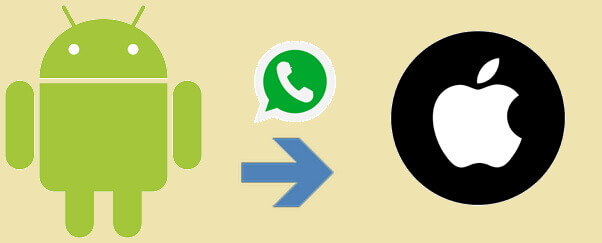
Pues, ¿Comó pasamos WhatsApp de Android a iPhone sin restaurar gratis con la forma oficial? ¿Y si no funiona? No se preocupe, hemos analizado y probado varias soluciones alternativas para pasar WhatsApp de Android a iPhone, incluidas formas gratuitas. ¡Vamos a explorar!
- Parte 1. ¿Cómo transferir WhatsApp de Android a iPhone sin restaurar? [Con Tabla Comparativa]
- 1. Transferir WhatsApp de Android a iPhone con herramienta profesional[Rápido y seguro]

- 2. Con mover a iOS [iPhone debe estar en configuración inicial]
- 3. Mediante el correo electrónico [Límite de espacio]
- Parte 2. Preguntas frecuentes sobre transferir WhatsApp de Android a iOS
¿Cómo pasar WhatsApp de Android a iPhone sin restaurar?
Pasar chats de WhatsApp de Android a iOS no es tan difícil que lo imagina, a continuación enumeraré 3 maneras que podrán ayudarle a migrar WhatsApp de Android a iPhone fácilmente. Al siguiente tiene un formulario de comparación y se introducirán todas las formas detalladamente.
|
Tasa de éxito
|
98%
|
70%
|
80%
|
|
Datos que Recupera
|
Todos los datos
|
Todos los datos
|
Solo Chats
|
|
Tiempo Costoso
|
5 mins
|
10-15 mins
|
10-15 mins
|
|
Número telefónico
|
Admite número igual y diferente
|
Número igual en dos dispositivos
|
Número igual en dos dispositivos
|
|
Compatibilidad
|
Todos los modelos de Android y iOS
|
Android OS Lollipop SDK 21 y superiores, iOS 15.5 y superiores
|
Todos los modelos de Android y iOS
|
|
Clasificación
|
|
|
|
1 ¿Cómo pasar whatsapp de android a iphone sin restaurar con herramienta profesional?
Recomiendo en primer lugar utilizar el programa iMyFone iTransor for WhatsApp para transferir chats de WhatsApp de Android a iOS. Esta herramienta permite transferir chats de whatsapp de android a iphone sin restaurar, además de seleccionar los chats, fotos, videos y contactos que desee traspasar. Está diseñada específicamente para transferir WhatsApp a un nuevo dispositivo sin restricciones de sistema operativo, por lo que, por ejemplo, puede pasar sus datos de un Android a un iPhone sin complicaciones.
-
Pasar chats de WhatsApp de Android a iPhone/de iPhone a Android sin restaurar GRATIS.
-
Permite exportar copia de seguridad de WhatsApp a HTML y CSV/XLS/Excel/PDF/ZIP.
-
Transferir Copia de Seguridad WhatsApp de Google Drive a iCloud sin perder datos.
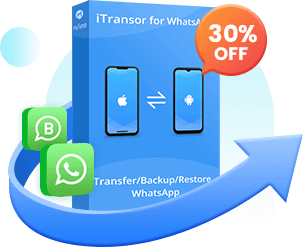
[Paso a Paso] Pasar whatsapp de Android a iPhone sin restaurar con iTransor for WhatsApp
Instale iTransor for WhatsApp en su ordenador e inícielo. Conecte tanto el dispositivo Android como el iPhone al ordenador mediante cables USB y seleccione "WhatsApp" > "Transferir".
Asegúrese de que el dispositivo Android se muestra como el dispositivo "Fuente" y el iPhone como el dispositivo "Destino".

Haga clic en "Transferir" para comenzar el proceso de transferencia.

Consejos
- Si WhatsApp ha ocupado demasiado espacio de almacenamiento en su teléfono, puede hacer una copia de seguridad en iPhone GRATIS y exportar los datos de WhatsApp al PC.
- Más adelante, cuando desee consultar el historial de chat, sólo tiene que elegir la opción de obtener una vista previa o leer los datos de WhatsApp utilizando la función de restauración/exportación de copias de seguridad de WhatsApp del programa.
2 Cómo pasar WhatsApp de Android a iOS gratis con Mover a iOS
Mover a iOS es una aplicación para transferir whatsapp de Android a iOS, que le permite migrar el contenido de su dispositivo Android de forma automática. Esto significa que no solo transferir WhatsApp de Android, sino todos los datos de su dispositivo Android.
Notas
- Debe autualizar a Android OS Lollipop SDK 21 o sus superiores y iPhone se debe autualizar al menos a iOS 15.5.
- La versión de WhatsApp en Android debe ser la 2.22.7.74 o sus superiores y debe ser la 2.22.10.70 o sus superiores en iPhone.
- Los dos dispositivos deben usar el mismo número telefónico.
- Si su iPhone no es nuevo, debe tener el iPhone restaurado primero.
[Paso a Paso] Transferir WhatsApp de Android a iPhone con Mover a iOS
- El iPhone debe estar en su configuración inicial (o restablecido de fábrica).
- Ambos dispositivos deben estar conectados a la misma red Wi-Fi.
En su dispositivo Android descargue Mover a iOS en su Android y ábralo.
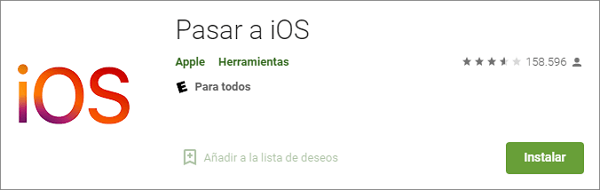
En su nuevo iPhone, creará una red Wi-Fi privada y buscará el dispositivo Android más cercano.
Le aparecerá un código de seguridad, lo introduce en iPhone. Haga clic en "Transferir datos" > "WhatsApp" > "Comenzar" y se comenzará a pasar WhatsApp de Android a iPhone guardándolos en los sitios adecuados.
Una vez confima que se haya realizado la transferencia, instale WhatsApp en su iPhone y verificar con el número telefónico igual al de tu Android.
Haga clic en "Comenzar" siguiendo la información de pantalla y verá todos sus chats al terminar la activación de iPhone.
Ventajas
- Sin gasto alguno.
Desventajas
- Muchas limitaciones de sistemas operativos y dispositivos para pasar conversaciones de WhatsApp de Android a iPhone.
- Debe hacer muchos intentos, se falla a menudo.
- La transferencia podría tratar más de 1 hora.
- Debe conectar la red Wifi que genera iPhone, no puede agortarse durante la transferencia.
3 Transferir WhatsApp de Android a iPhone sin restaurar gratis mediante el correo electrónico
- Tener una cuenta de correo electrónico activa.
- Espacio suficiente en el correo para recibir los archivos adjuntos.
En esencia, puede exportar los chats de WhatsApp a su iPhone con la función Exportar chat de la aplicación WhatsApp. Tenga en cuenta que sólo puede pasar conversaciones de WhatsApp de Android a iPhone uno por uno, por lo que llevará mucho tiempo. A continuación se explica cómo hacerlo:
En su dispositivo Android, abra WhatsApp y seleccione el chat de WhatsApp que desea transferir al iPhone.
Vaya a onfiguración > Más > Exportar chat, verá un montón de aplicaciones a las que puede exportar el chat, elija la que pueda acceder fácilmente desde su iPhone. Aquí utilizamos el correo electrónico como ejemplo.
Elija si desea adjuntar medios o no. Si decide enviar los archivos multimedia, se enviarán y se añadirán como archivos adjuntos.
Rellene la información necesaria, como su cuenta de correo electrónico, y luego pulse el icono Enviar.
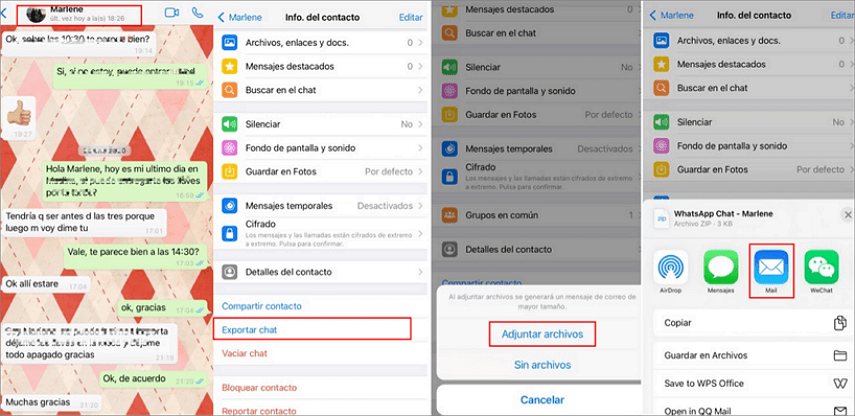
Podrá ver los chats como archivos de registro desde la aplicación de correo electrónico de su iPhone, pero no podrá leerlos en la aplicación WhatsApp.
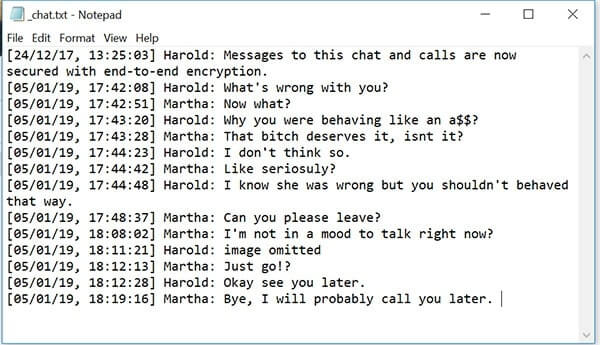
Ventajas
- Es una forma práctica de pasar WhatsApp de Android a iPhone.
- Guarda sus chats/archivos multimedia de WhatsApp en el ordenador de forma gratuita.
Desventajas
- No puede transferir todos los chats de WhatsApp simultáneamente.
- No puede llevar los mensajes a su cuenta de WhatsApp, porque los chats se adjuntarán como un documento .txt.
- Este método también limita el número de mensajes que puede transferir: puede enviar por correo electrónico hasta 10.000 últimos mensajes con archivos adjuntos; sin archivos multimedia, puede enviar 40.000 mensajes por correo electrónico.
Preguntas frecuentes sobre transferir WhatsApp de Android a iOS
1¿Se puede transferir WhatsApp de Android a iPhone con Google Drive?
Al cambiar de Android a iPhone, muchos se preguntan si pueden usar la copia de seguridad de WhatsApp en Google Drive. La respuesta es no, ya que iPhone usa iCloud, un sistema distinto. iTransor for WhatsApp.
2 ¿Se recomiena más la forma oficiale para transferir WhatsApp de Android a iPhone?
Hasta ahora, hay forma oficial para transferir WhatsApp de Android a iPhone. Pero como se ven en la forma 2, hay muchas limitaciones, como de los dispositivos, versiones de WhastsApp, Internet, número telefónico, etc. Es una forma básica, pero no es la mejor.
3 ¿Puedo restaurar mi historial de chats de WhatsApp de Android a iPhone?
Al cambiar de Android a iPhone, puedes transferir tu cuenta, foto, chats, comunidades, canales, historial, medios y ajustes. No se transfiere el historial de llamadas, nombre para mostrar ni medios de canales.
4 ¿Cómo transfiero todos los chats de WhatsApp a mi nuevo iPhone?
Abre WhatsApp en tu teléfono antiguo y ve a Ajustes > Chats > Transferir chats a iPhone > Iniciar. Si es necesario, permite el acceso a la cámara. Luego, escanea con ese teléfono el código QR que aparece en tu iPhone.
5 ¿Cómo puedo transferir datos de mi Android a mi iPhone ya configurado?
Transferir datos de Android a iPhone de manera manual
- En tu iPhone, ve a Configuración.
- En Contactos, selecciona Cuentas.
- Elige la opción de Google, ingresa los datos de tu cuenta.
- Después de autenticarte, te aparece qué datos quieres sincronizar, asegúrate que la opción de contactos esté marcada. Y listo.
Conclusión
Transferir WhatsApp de Android a iPhone sin restaurar con los métodos convencionales no siempre asegura una migración completa. Aunque opciones como "Mover a iOS" o el correo electrónico son populares, no garantizan la transferencia de todos los mensajes, fotos y archivos multimedia.
iTransor for WhatsApp es una opción eficaz que facilita la transferencia completa de tus datos, asegurando que no pierdas ningún chat ni archivo.¡Descarga iTransor for WhatsApp y realiza la transferencia de Android a iPhone de manera rápida y segura!







